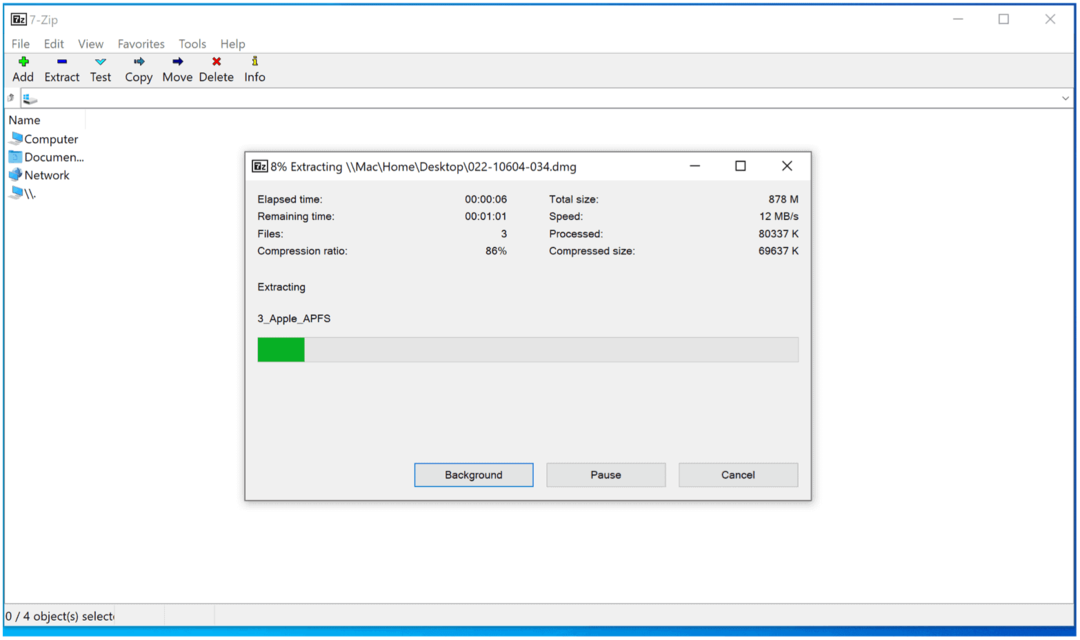Dünaamilise lukustuse kasutamine Windows 11-s
Microsoft Windows 11 Kangelane / / April 25, 2022

Viimati värskendatud

Dynamic Lock on Windows 11 funktsioon, mis lukustab teie arvuti automaatselt, kui lähete ühendatud seadmega sellest eemale. Siin on, kuidas seda kasutada.
Kas soovite oma Windows 11 arvutit turvalisena hoida, kui olete laua taga? Saate seda teha paaril viisil.
Kõige olulisem on volitamata juurdepääsu peatamiseks luua PIN-kood või parool. Seejärel saate ekraani lukustamiseks kasutada kiirklahvi (Windowsi klahv + L).
Kui soovite proovida lihtsamat lahendust, saate kasutada dünaamilist lukustust, et arvuti automaatselt lukustada, kui sellest eemale lähete. Kui te pole seda kunagi varem kasutanud, peate dünaamilise luku kasutamiseks Windows 11-s tegema järgmist.
Mis on Windows 11 dünaamiline lukk?
Dynamic Lock on Windows 11 funktsioon, mis lukustab teie arvuti, kui ühendatud Bluetooth-seade (teie telefon või kantav seade) on levialast väljas. Funktsioon Dynamic Lock lukustab teie arvuti automaatselt isegi siis, kui unustate minema minnes kasutada Windowsi klahvi + L otseteed.
Dünaamiline lukk kasutab kõiki Bluetoothiga ühendatud seadmeid, kuid tõenäoliselt on kõige parem kasutada midagi, millel on piisavalt akut ja tööulatust, näiteks telefoni. Kui teie seade on 30 sekundit kättesaamatus kohas, lukustab Windows ekraani automaatselt.
Bluetooth-seadme sidumine Windows 11-ga
Et kõik toimiks, peate alustama Windows 11 arvuti sidumine teise Bluetooth-seadmega.
Selleks tehke järgmist.
- Peate lubama oma telefonis või muus mobiilseadmes Bluetoothi ja lülitama selle sidumisrežiimi.
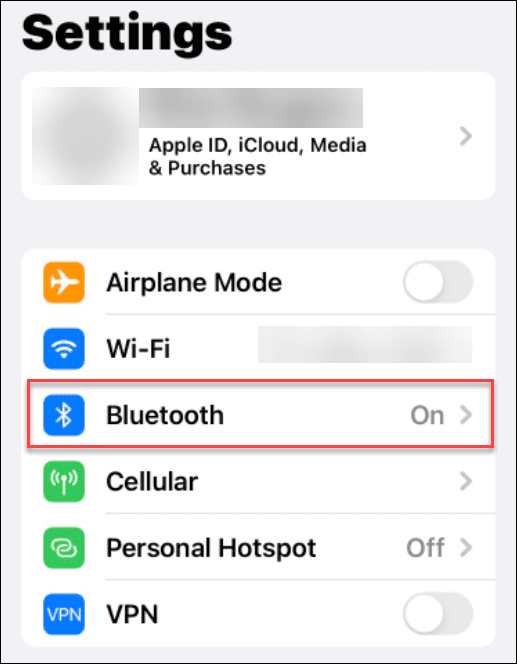
- Nüüd ühendage oma seade Bluetoothi kaudu Windows 11-ga.
- Avatud Seaded > Bluetooth ja seadmed ja lülitage sisse Bluetooth lülituslüliti arvutis.
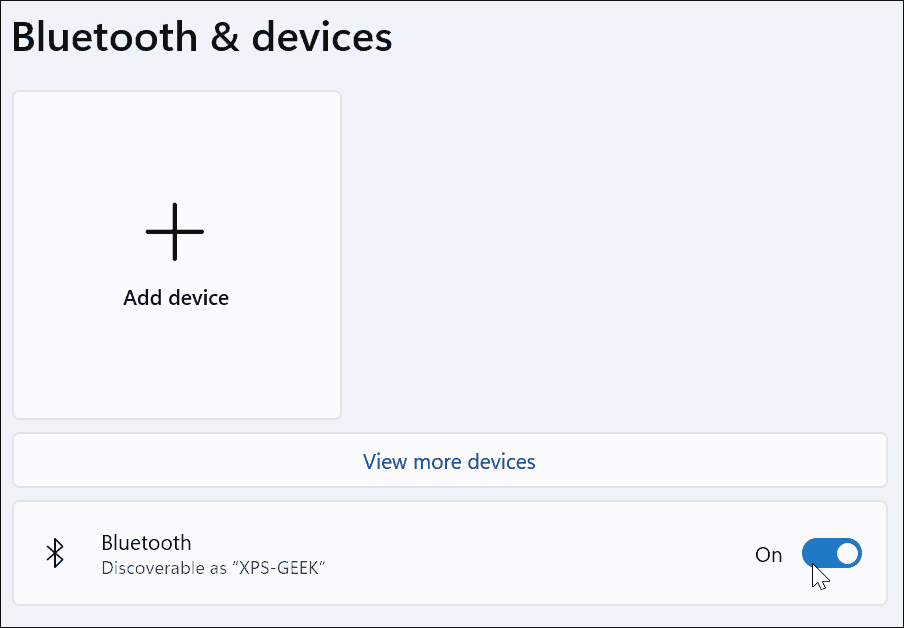
- Klõpsake nuppu Lisa seade nuppu.
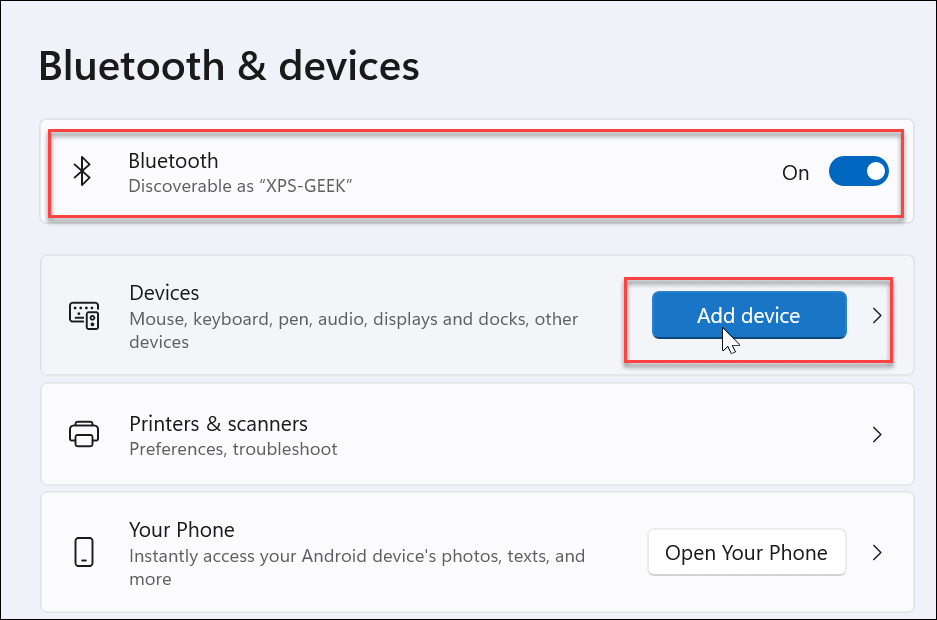
- Klõpsake nuppu Bluetooth valik ülaosas, kui Lisage seade kuvatakse ekraan.
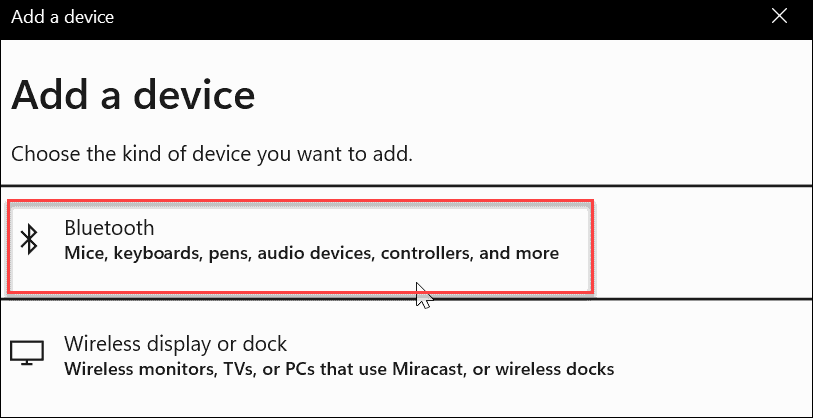
- Valige oma telefon või mõni muu Bluetooth-seade, mida soovite kasutada. Jällegi tahad kasutada midagi, mille arvuti tagant lahkudes kaasa võtad. Telefon on suurepärane valik, kuid võib-olla on teil kõrvaklapid või mõni muu kantav seade, mis töötab.
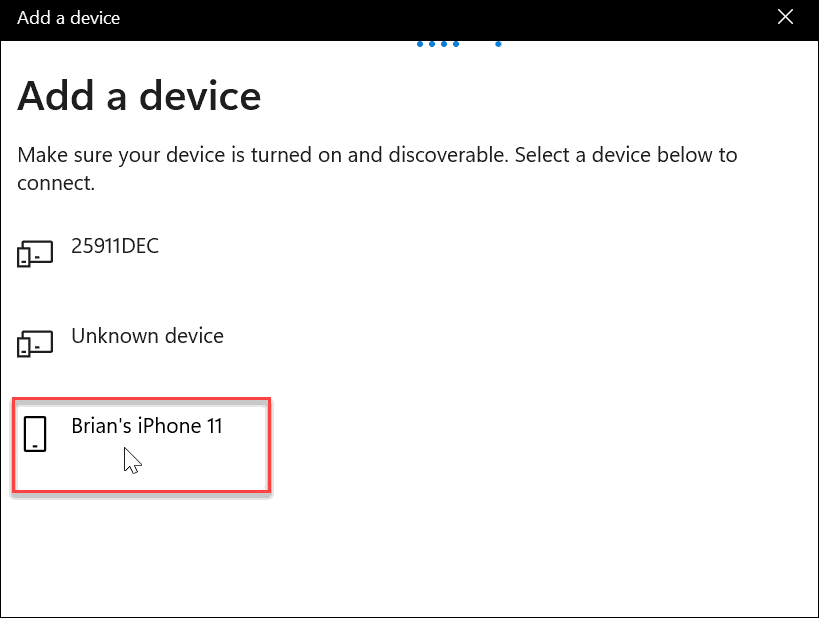
- Jätkake kõigi sidumisjuhistega. Näiteks saadab Windows 11 meie iPhone'ile koodi sidumise lõpetamiseks.
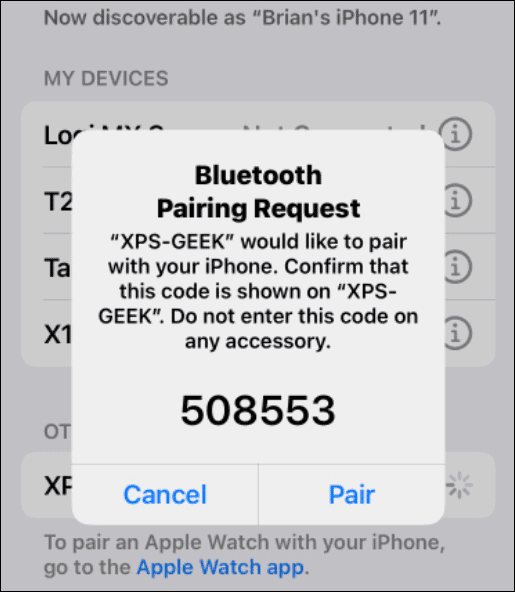
- Kui teie seade ja Windows 11 ühendavad Bluetoothi, näete järgmist eduteadet – klõpsake nuppu Valmis aknast välja sulgema.
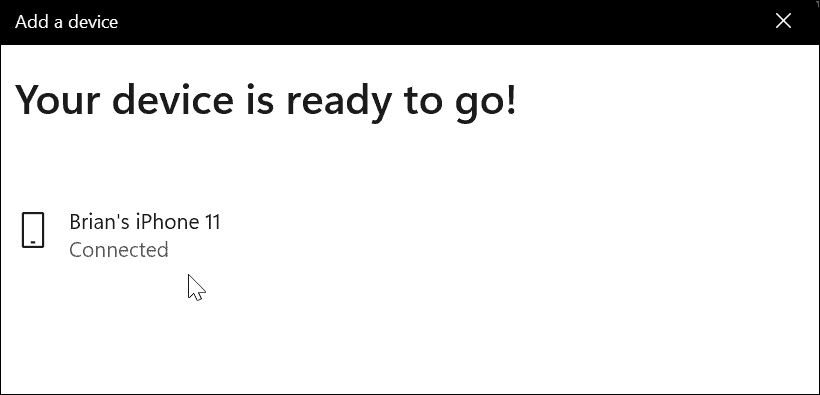
Dünaamilise lukustuse lubamine Windows 11-s
Nüüd on aeg lubada oma arvutis funktsioon Dynamic Lock.
Dünaamilise lukustuse sisselülitamiseks Windows 11-s saate kasutada järgmisi samme.
- Avage arvutis Seaded rakendust menüü Start kaudu.
- sisse Seaded, suunduge Kontod > Sisselogimisvalikud.
- Laiendage Dünaamiline lukk valik all Lisaseaded.
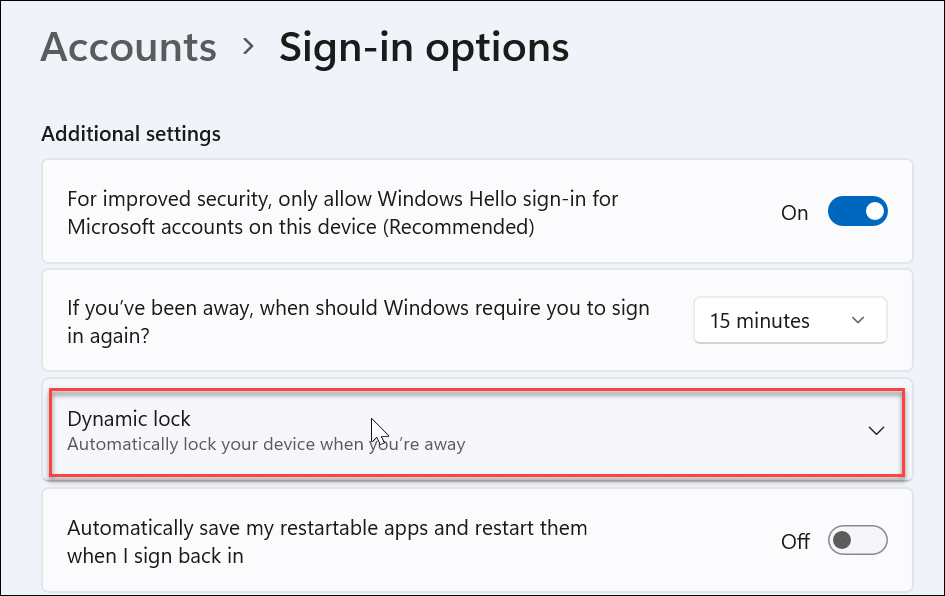
- Klõpsake nuppu Lubage Windowsil seade automaatselt lukustada, kui olete eemal valik.
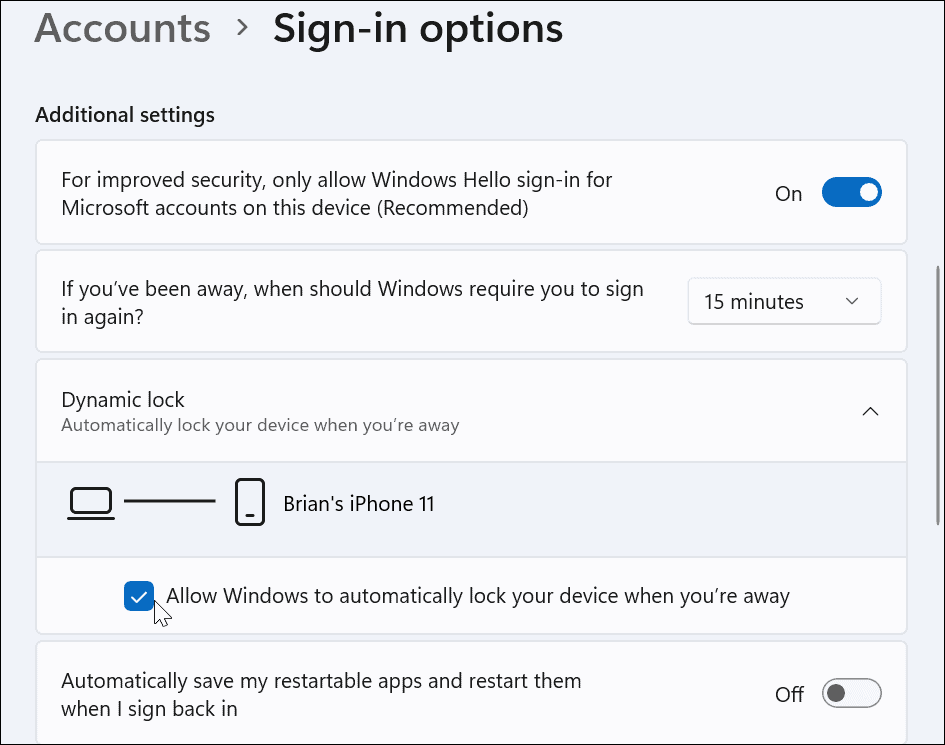
- Oodake veidi ja kuvatakse seade, mille kaudu soovite lisada Bluetooth kuvatakse teie nime all Dünaamiline lukk seade.
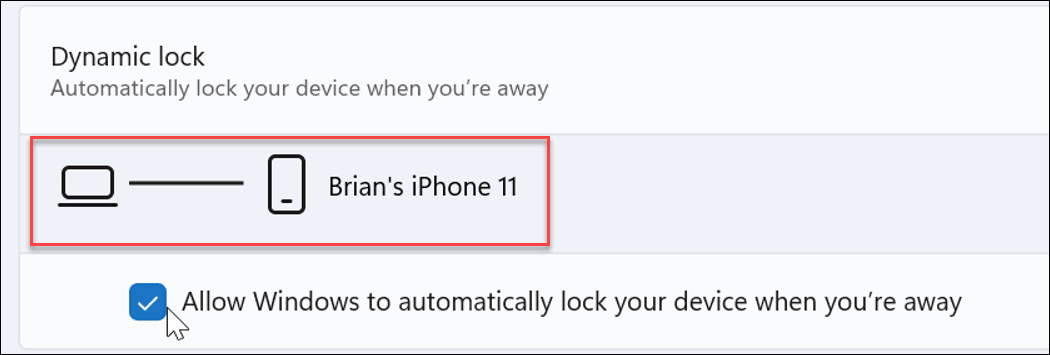
Kui lähete arvutist eemale ja teie dünaamilise lukustuse seade on levialast väljas, lukustub teie arvuti 30 sekundi pärast automaatselt.
Windows 11 arvuti kaitsmine
Ülaltoodud samme kasutades peaksite saama Windows 11-s dünaamilise luku lubada ja kasutada.
Dünaamiline lukk on vaid üks võimalus lisada oma Windows 11 seadmele täiendav turvakiht. Lisateabe saamiseks vaadake Windowsi turbe kasutamine operatsioonisüsteemis Windows 11 maksimaalse kaitse tagamiseks. Võib esineda ka juhtumeid, kui teil on vaja Windowsi turvalisuse lubamine või keelamine.
Kui te ei kasuta veel Windows 11, ärge muretsege. sa saad ka kasutage Windows 10 dünaamilist lukku.
Kuidas leida oma Windows 11 tootevõti
Kui peate teisaldama oma Windows 11 tootenumbri või vajate seda lihtsalt OS-i puhtaks installimiseks,...
Kuidas kustutada Google Chrome'i vahemälu, küpsiseid ja sirvimisajalugu
Chrome teeb suurepärast tööd teie sirvimisajaloo, vahemälu ja küpsiste salvestamisel, et optimeerida teie brauseri jõudlust võrgus. Tema kuidas...
Poesisene hindade sobitamine: kuidas saada poes ostes veebihindu
Poest ostmine ei tähenda, et peate maksma kõrgemat hinda. Tänu hinnasobivuse garantiidele saate veebis allahindlusi ostes...
Kuidas kinkida Disney Plusi tellimus digitaalse kinkekaardiga
Kui olete nautinud Disney Plusi ja soovite seda teistega jagada, tehke järgmist, kuidas osta Disney+ kingituse tellimus ...